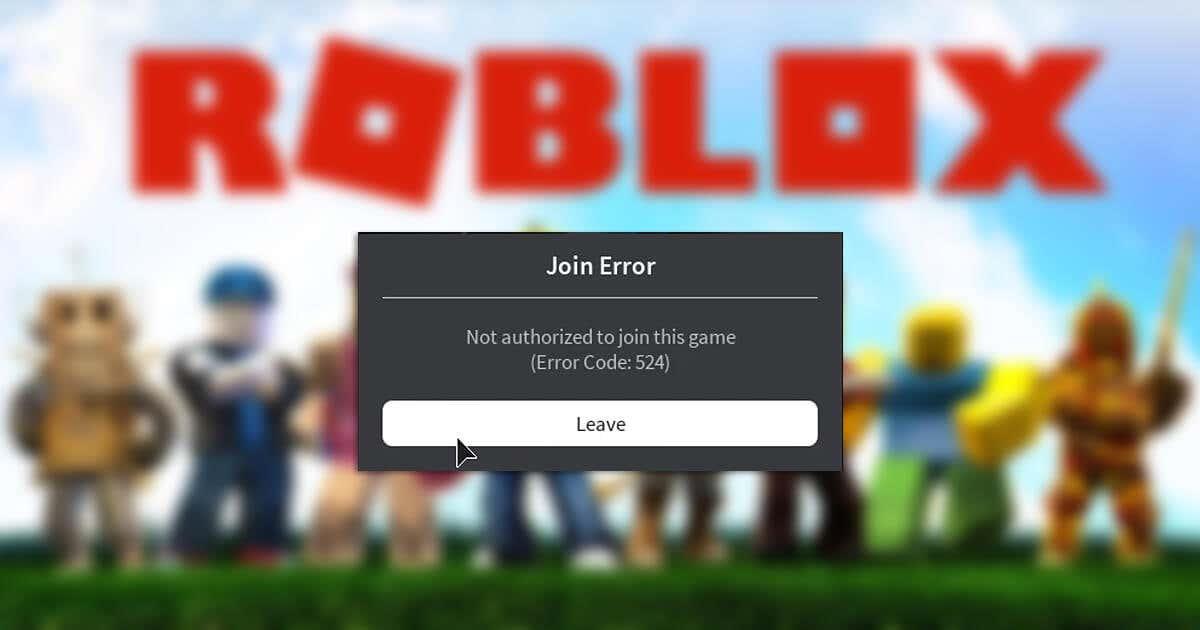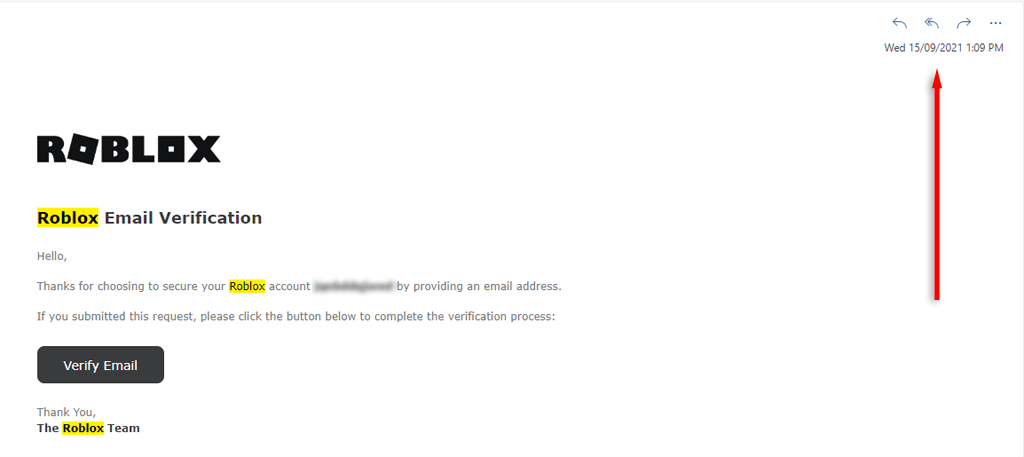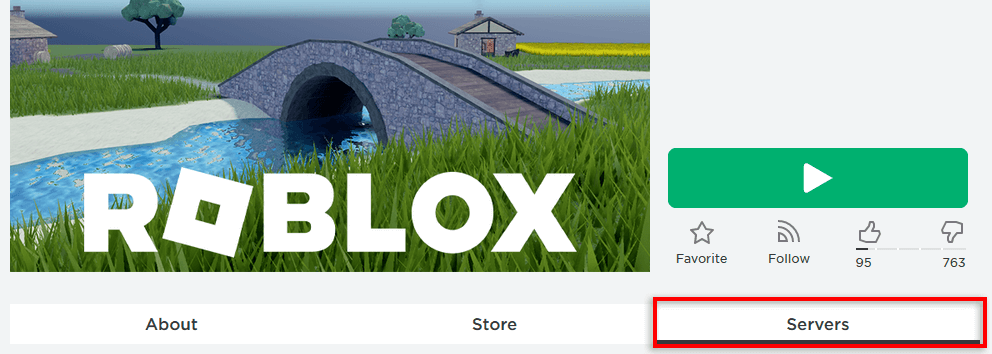Užívali ste si reláciu Roblox, keď ste sa zrazu z hry spustili kvôli chybovému kódu 524? Toto je jeden z najbežnejších chybových kódov, ktoré v poslednej dobe zrejme ovplyvňujú hráčov Roblox, ale našťastie je ľahké ho opraviť.
V tejto príručke na riešenie problémov vysvetlíme, čo spôsobuje chybový kód 524 na Roblox a ako ho opraviť.
Obsah
Čo spôsobuje kód chyby Roblox 524?
Chybový kód Roblox 524 sa zvyčajne zobrazí, keď sa pokúšate pripojiť k hre. Po pokuse o pripojenie k hre dostanete správu: „Nemáte oprávnenie pripojiť sa k tejto hre. (Kód chyby: 524)“. Môže sa to však vyskytnúť aj počas relácie a spustiť vás z akejkoľvek hry, ktorú práve bavíte.
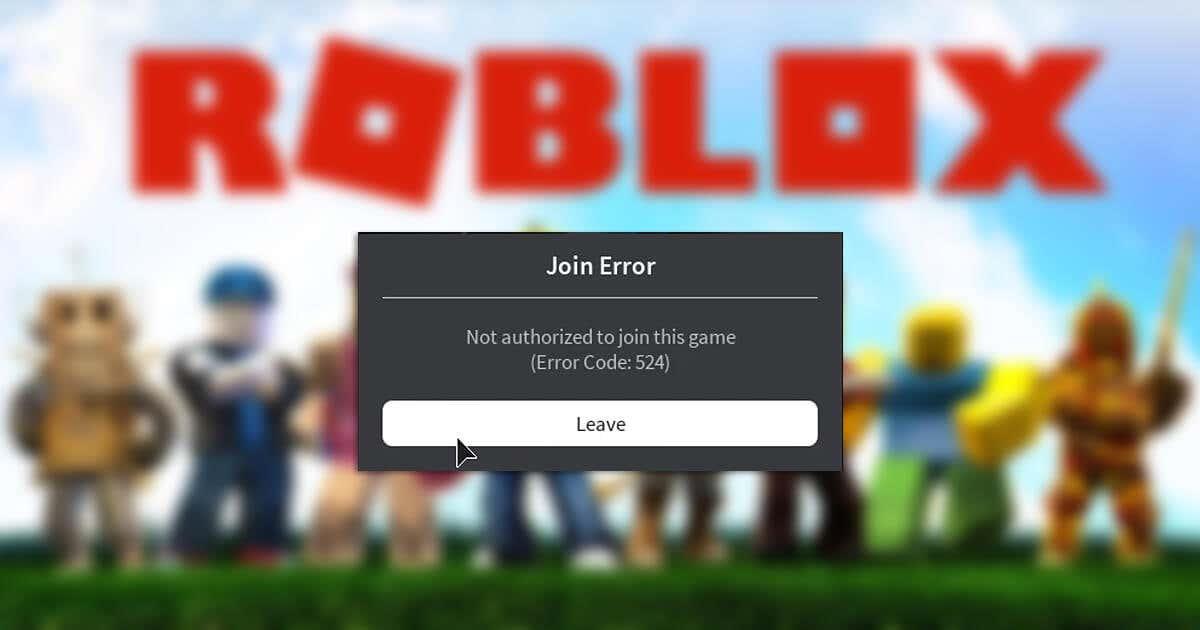
Existuje niekoľko dôvodov, prečo sa vám môže zobraziť tento chybový kód, vrátane:
- Pokúšate sa pripojiť k súkromnému serveru, ku ktorému nemáte povolenie.
- Váš účet je príliš nový – mnohé servery umožňujú pripojiť sa k nim iba účtom starým aspoň 30 dní.
- Problémy so serverom Roblox.
- Vaše nastavenia ochrany osobných údajov vám bránia pripojiť sa k súkromnému serveru.
- Náhodné chyby v aplikácii alebo webovom prehliadači bránia správnemu fungovaniu Robloxu.
- Problémy s internetovým pripojením.
Nižšie vysvetlíme, ako vyriešiť každý z týchto problémov. Začneme s najjednoduchšími opravami a postúpime k tým komplikovanejším – takže začnite od začiatku a postupujte smerom nadol.
Ako opraviť Roblox Error Code 524
Tu je sedem spôsobov, ako opraviť chybový kód Roblox 524:
1. Skontrolujte vek účtu
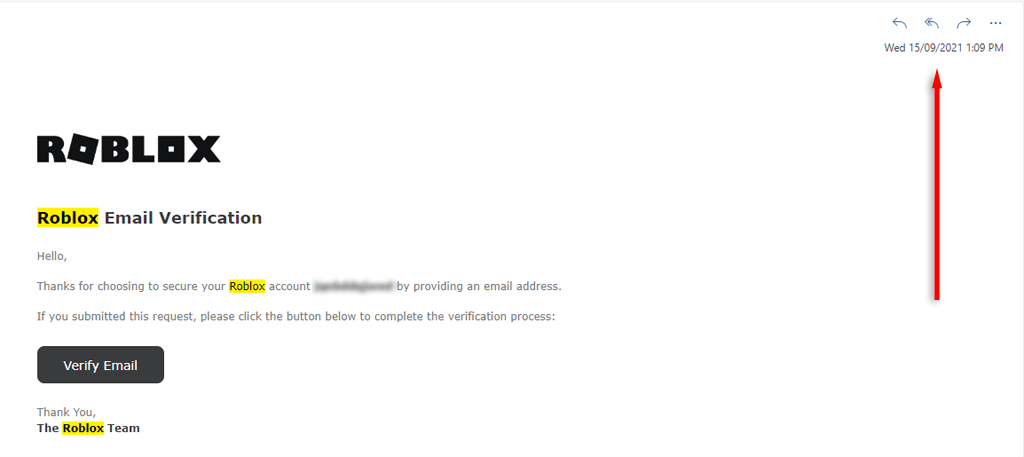
Ak je váš účet mladší ako 30 dní, možno sa nebudete môcť pripojiť ku konkrétnym herným serverom Roblox . V takom prípade budete musieť počkať, kým bude váš účet starší, a potom sa skúste znova pripojiť.
Ak si nie ste istí, aký starý je váš účet, skontrolujte dátum e-mailu s potvrdením, ktorý ste dostali od spoločnosti Roblox pri vytváraní účtu.
2. Požiadajte o povolenie pripojiť sa k súkromnému serveru
Ak sa pokúšate pripojiť na nový server priateľa, požiadajte ho, aby prekonfiguroval nastavenia VIP servera. Všetko, čo musia urobiť, je prejsť na stránku ich hry a vybrať Servery .
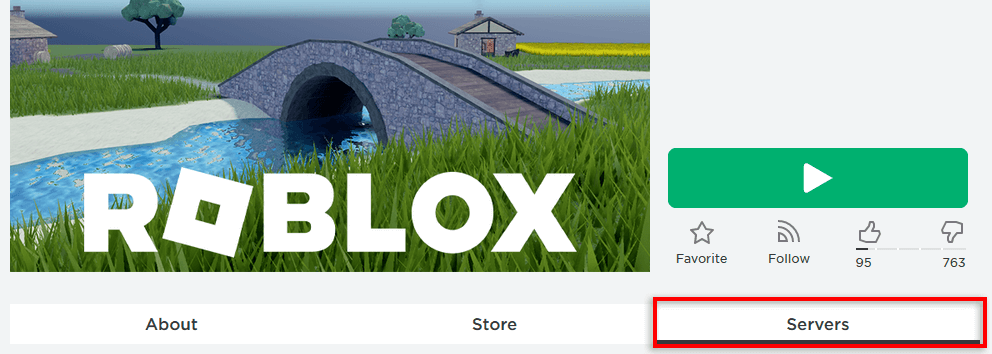
Potom vyberte Konfigurovať .
Tu by mali začiarknuť políčko vedľa položky Povolení priatelia , potom zadajte názov svojho účtu Roblox a vyberte možnosť Pridať .
3. Skontrolujte servery Roblox
Chyba spojenia Roblox 524 sa môže zobraziť, ak sú servery Roblox mimo prevádzky z dôvodu údržby servera alebo majú iné problémy. Ak to chcete skontrolovať, môžete sa pozrieť na zmienky na sociálnych médiách, ako je Twitter alebo Facebook. Ak tam nič nie je, skontrolujte stav servera Roblox na lokalite, ako je napríklad Down Detector .
4. Riešenie problémov so sieťovým pripojením
Slabé internetové pripojenie môže spôsobiť problémy pri pripájaní k serverom Roblox. Načítaním webovej stránky môžete skontrolovať, či váš internet funguje podľa očakávania. Ak sa načíta dobre, váš internet funguje. Použite tiež web na testovanie rýchlosti, aby ste sa uistili, že rýchlosť sťahovania a nahrávania je taká, aká by mala byť.
Ak sa vyskytne problém, budete musieť vyriešiť problém so sieťou. Skúste resetovať smerovač a deaktivovať virtuálnu súkromnú sieť (VPN), ak ju používate. Ak to nepomôže, pozrite si nášho podrobného sprievodcu, ako znova opraviť svoje internetové pripojenie .
5. Zmeňte nastavenia ochrany osobných údajov
Príčinou kódu chyby 524 môžu byť vaše nastavenia pozvánky na ochranu osobných údajov. Ak chcete zmeniť tieto nastavenia:
- Otvorte Roblox a prihláste sa do svojho účtu Roblox.
- Vyberte ikonu Nastavenia (ikona ozubeného kolieska) v pravom hornom rohu obrazovky.
- Vyberte položku Súkromie .
- Prejdite nadol na Iné nastavenia . V časti „Kto ma môže urobiť členom svojho súkromného servera“ vyberte položku Všetci .
- Skúste sa znova pripojiť k serveru.
6. Vymažte súbory cookie prehliadača a vyrovnávaciu pamäť
Ak hráte Roblox cez webový prehliadač, vaše súbory cookie alebo vyrovnávacia pamäť sa môžu poškodiť, čo spôsobuje problémy s hrou. Ak to chcete vyriešiť, musíte vymazať súbory cookie aj vyrovnávaciu pamäť .
V prehliadači Google Chrome:
- Vyberte Nastavenia v pravom hornom rohu.
- Vyberte možnosť Vymazať údaje prehliadania .
- Uistite sa , že sú zaškrtnuté súbory cookie a ďalšie údaje stránok , História prehliadania a obrázky a súbory vo vyrovnávacej pamäti . Vyberte položku Vymazať údaje .
Poznámka: Niektorí hráči Roblox uvádzajú, že blokovanie reklám vo webovom prehliadači občas spôsobí, že Roblox nefunguje. Ak to chcete skontrolovať, vypnite blokovanie reklám a potom sa skúste znova pripojiť k hre Roblox. Ak to funguje, viete, že na vine je blokovanie reklám.
7. Preinštalujte Roblox
Ak nič iné nefungovalo, je čas skúsiť preinštalovať aplikáciu Roblox. Ako to urobíte, bude závisieť od zariadenia, ktoré používate na hranie Roblox.
Ak chcete odinštalovať Roblox na počítači so systémom Windows:
- Otvorte ponuku Štart , napíšte „Ovládací panel“ a vyberte ho.
- Vyberte možnosť Odinštalovať program .
- Nájdite Roblox v zozname a potom vyberte možnosť Odinštalovať .
V novších verziách systému Windows môžete stlačením klávesu Windows + I otvoriť Nastavenia . Tu vyberte Aplikácie , potom vyberte Roblox a vyberte Odinštalovať .
Ak chcete odinštalovať Roblox na zariadení so systémom Android alebo iOS, stlačte a podržte ikonu aplikácie Roblox. V systéme Android vyberte možnosť Odstrániť . Na iPhone klepnite na Odstrániť aplikáciu a potom na Odstrániť aplikáciu .
Po odinštalovaní aplikácie si ju môžete znova stiahnuť z webovej stránky Roblox. Ak používate mobilné zariadenie, stiahnite si ho z Obchodu Google Play (v systéme Android) alebo App Store (pre zariadenia so systémom iOS).
Pripojte sa k priateľom a získajte viac zábavy
Môžete sa pripojiť k hrám a vrátiť sa k hraniu Robloxu so svojimi priateľmi. Ak máte stále problémy s hraním Roblox, kontaktujte podporu Roblox prostredníctvom webovej stránky Roblox.